复制粘贴的快捷键|最常用的复制粘贴还有这些好用的技巧!
复制粘贴的快捷键(最常用的复制粘贴还有这些好用的技巧!)
大概没人不知道,复制粘贴的快捷键是 Ctrl+C、Ctrl+V 。可是,你真的懂复制粘贴吗?

这个在 Word、Excel、PPT 功能区中都排在第一位的功能,比你想象中的要强大百倍 。
不信,来看看6个复制粘贴新玩法,会让你相见恨晚!
01 复制网页内容清除格式当我们从网页上复制的内容格式过多时,很容易造成软件崩溃 。如果能够直接去除格式,只留下干干净净的文本 。
在 Word 中点击右键,选择【粘贴选项】-【粘贴为文本】,可以快速将网页上复制的文本格式变得干干净净 。
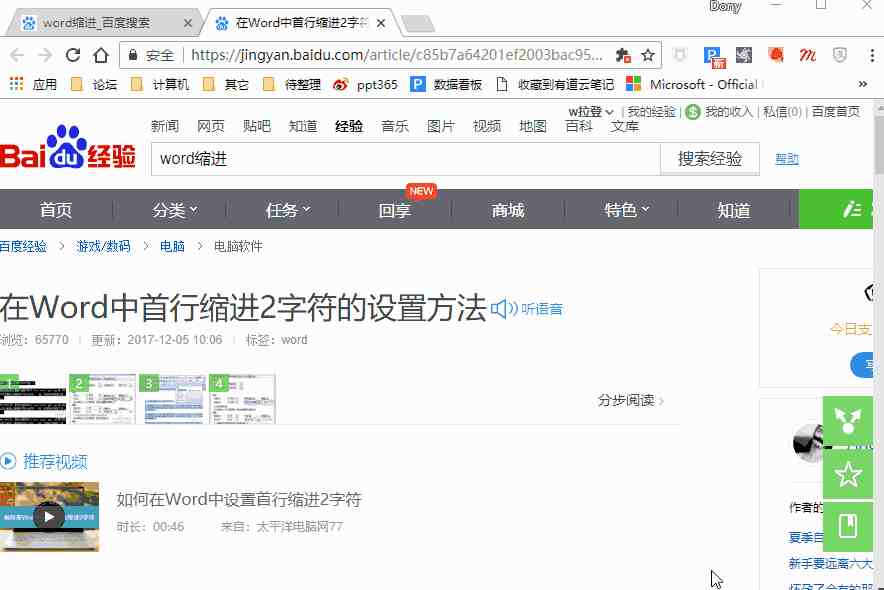
02 一次粘贴,动态更新当我们把 Excel 中的表格、图表等对象复制粘贴到 Word 里后,如果数据需要更新,还得在修改重新复制粘贴,那太麻烦了 。
而利用选择性粘贴,我们可以把表格、图表粘贴成动态链接的对象 。当数据发生变化时,只要打开 Word 文档,就会看到最新的结果 。
在 Excel 中复制表格,切换到 Word,点击粘贴的下拉箭头,选择【选择性粘贴】-【链接的对象】就可以啦 。
还有更快捷的——选择性粘贴的快捷键是【Ctr百思特网l+Alt+V】,按一下就好 。
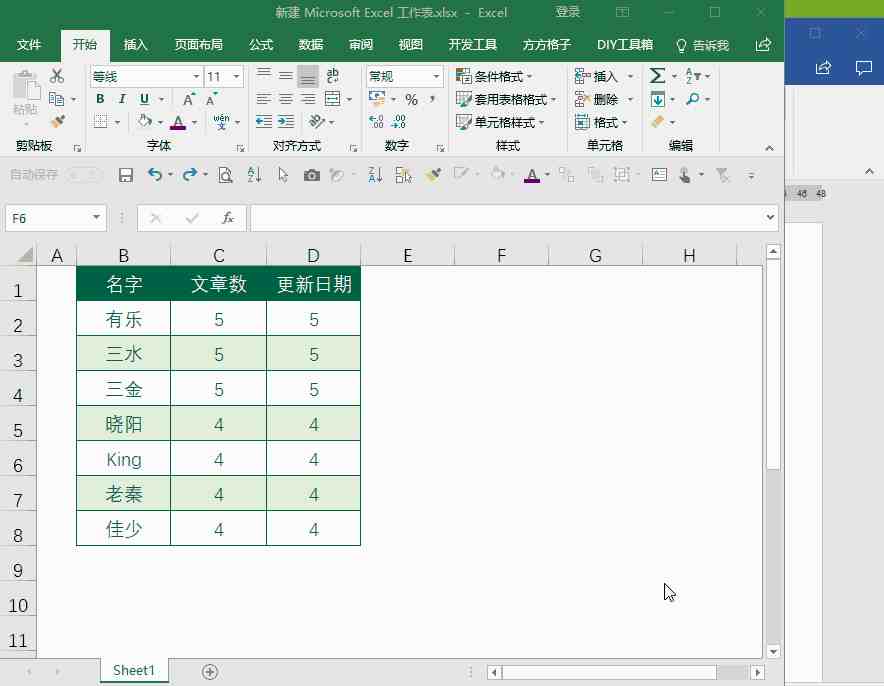
03 批量放大或缩小数值有一份奖金发放表,有一天,老板突然大发慈悲,一声令下,奖金全部加倍 。怎么办?一个数字一个数字的改吗?开什么玩笑,我用复制粘贴,三下五除二就搞定了 。
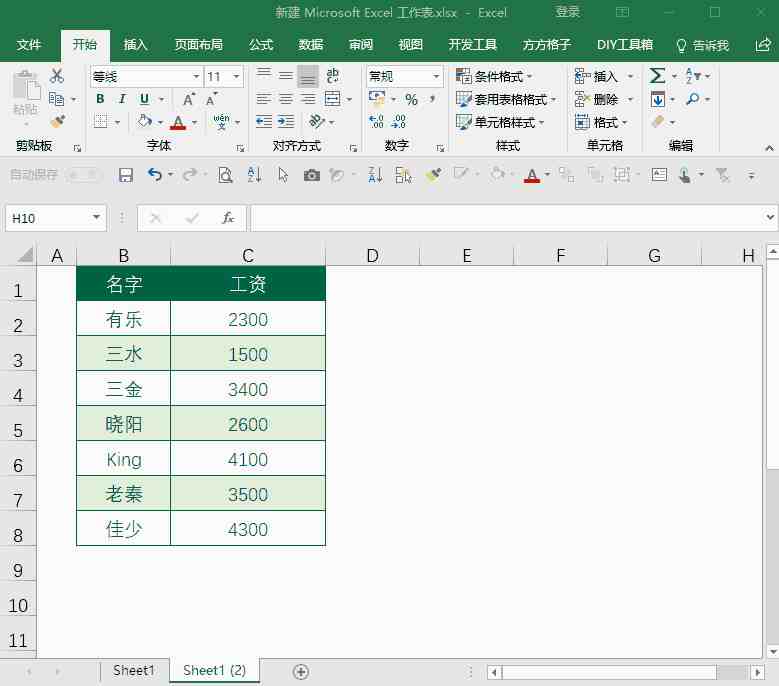
这么简单的操作,我只想说:老板,奖金这种事情,超级加倍也是可以的!
04 调转表格行列方向有时候,我们手里的表格方向不对,横着和竖着的两个方向反了,想要把它转个90度来排 。
当然表格数据,肯定不能像图片那样旋转,这样就得歪脖子查看数据了 。

用复制粘贴啊!
选中表格区域 -【复制】,右键单击空白单元格 -【选择性粘贴】-【转置】
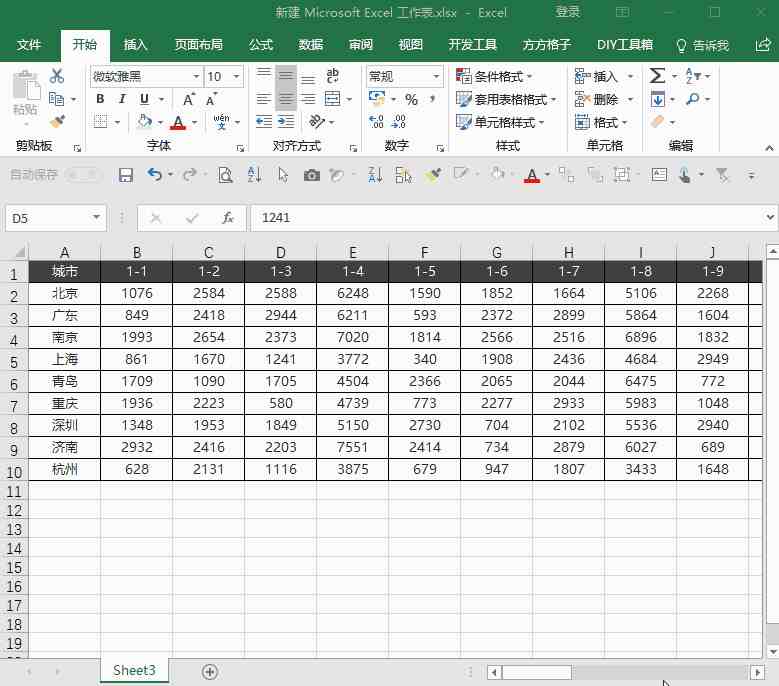
05 一次复制,反复粘贴做 PPT 的时候,有时会有多个对象需要在不同的页面中反复使用 。这个时候,普通人就会来回翻动页面,复制粘贴 。
可如果你知道剪贴板,就不会这么干了!
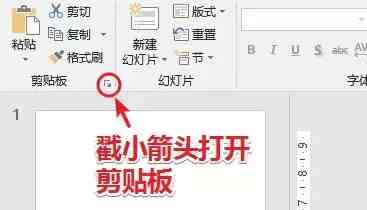
剪贴板就像一个柜子一样,打开以后,所有你复制的对象都会被存进去 。
当你做到某个页面,需要使用前几次复制的元素时,只需要点击剪贴板里的对象,就会自动原位粘贴到 PPT 页面上 。
【复制粘贴的快捷键|最常用的复制粘贴还有这些好用的技巧!】
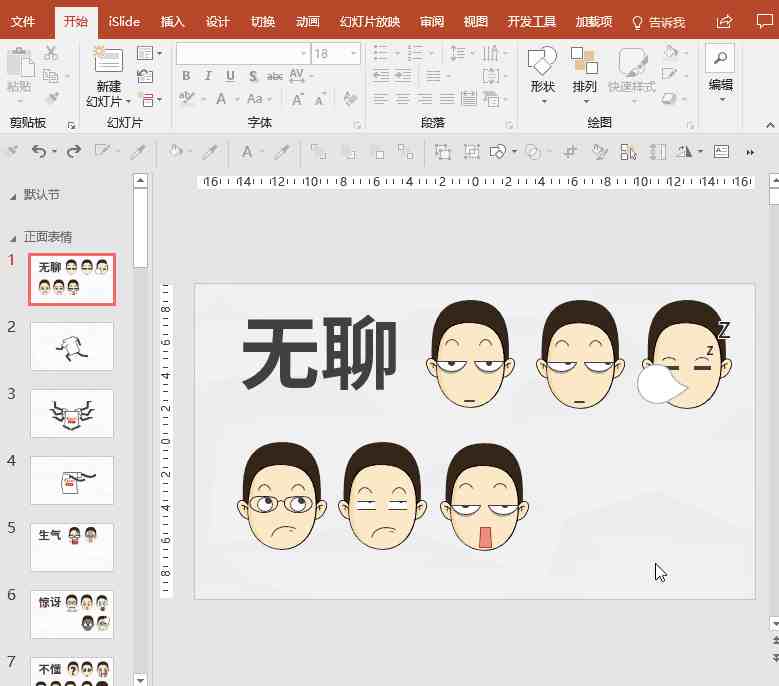
06 切分图片九宫格在朋友圈、微博常常可以见到类似的九宫格效果。如果你只会把图片复制粘贴成九个,然后再百思特网老老实实的一个百思特网个裁剪,等你做完真是天都凉了 。
老司机的操作是这样的:
? 插入一个 33 的表格
? 设置整个表格的填充为图片填充,并修改填充模式为平铺
然后就是见证奇迹的时刻!
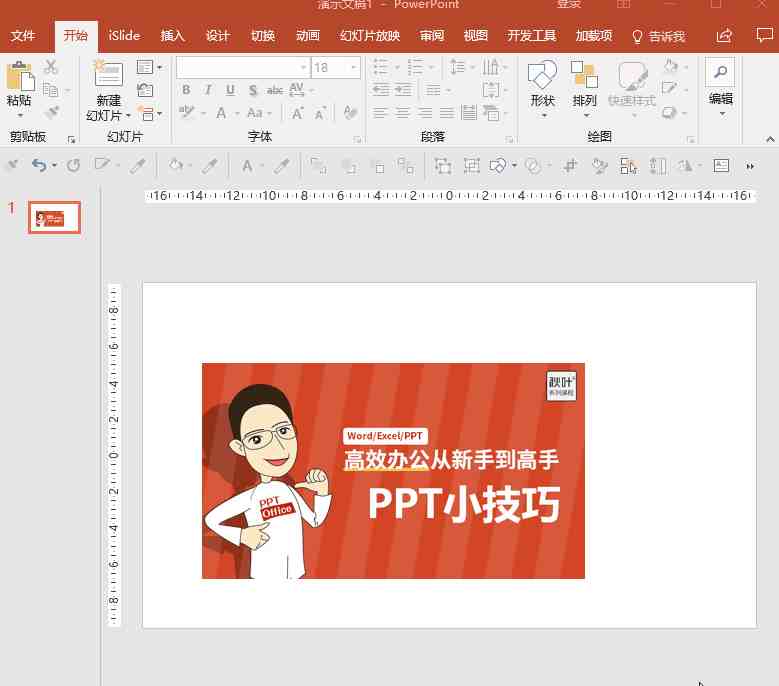
动图操作:
选中已经填充图片的表格,设置为无边框,使用 Ctrl+X 剪切表格,点击右键-【选择性粘贴】-选择【增强型图片元文件】,进行2次取消组合,搞定!
在 Word、Excel、PPT 里,复制粘贴的用法还有很多很多,特别是选择性粘贴中的选项,仔细窥探你会发现,里边大有玄机 。
- 私人影院|私人影院可以看上映多久的电影
- 私人影院|私人影院会放映正在上映的电影吗
- 武汉|武汉樱花5月还有吗
- 武汉|武汉樱花在哪个大学
- 武汉|3月份武汉的樱花开了吗
- 身体乳|果酸身体乳怎么样,护肤效果好的身体乳排行榜
- 身体乳|身体乳哪个牌子的补水保湿效果好,身体乳排行榜
- 面霜|好用的面霜公认最好用学生党,口碑最好十大面霜排行榜
- 女性统治者|世界十大女性统治者,世界历史上的女性统治者
- 长高|十个长高的科学方法秘诀 怎样长高最快最有效
